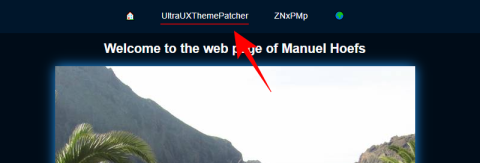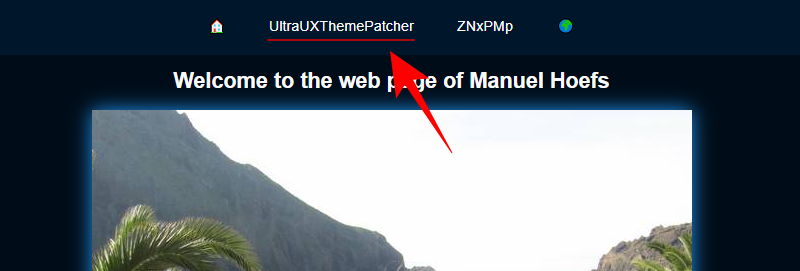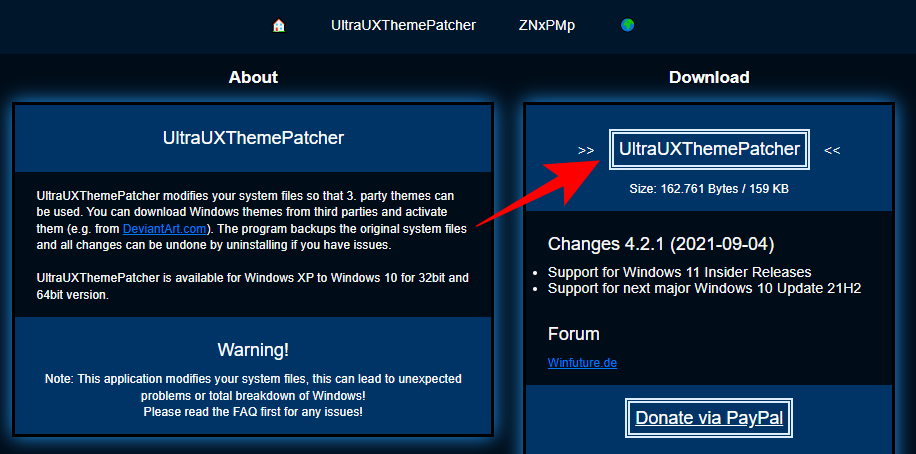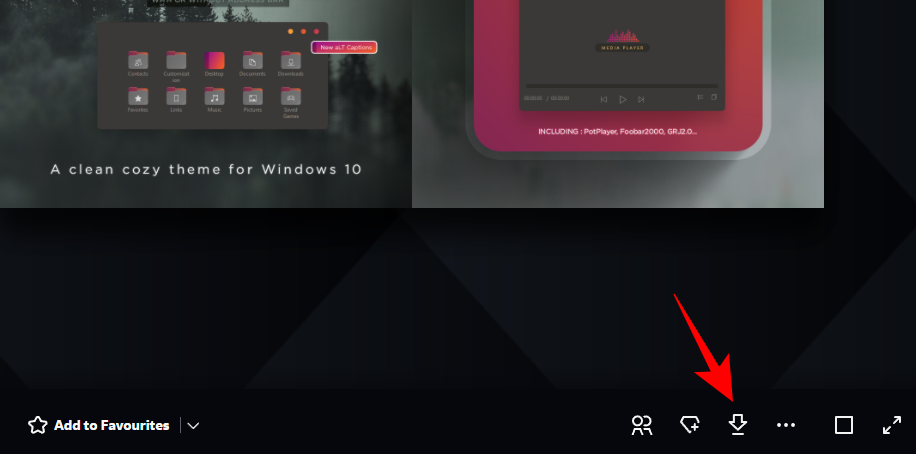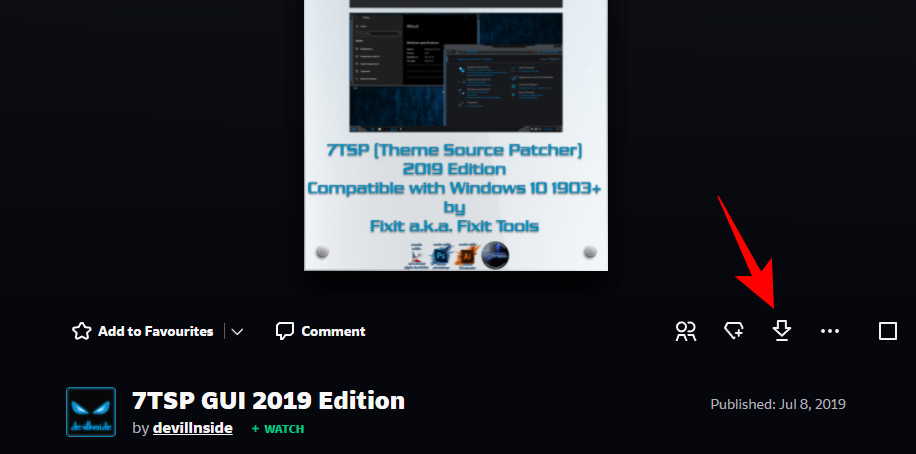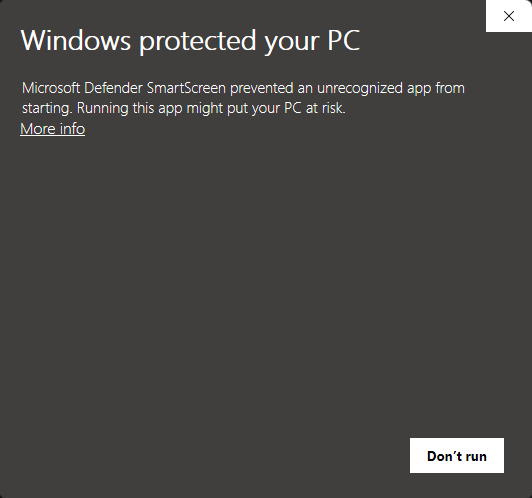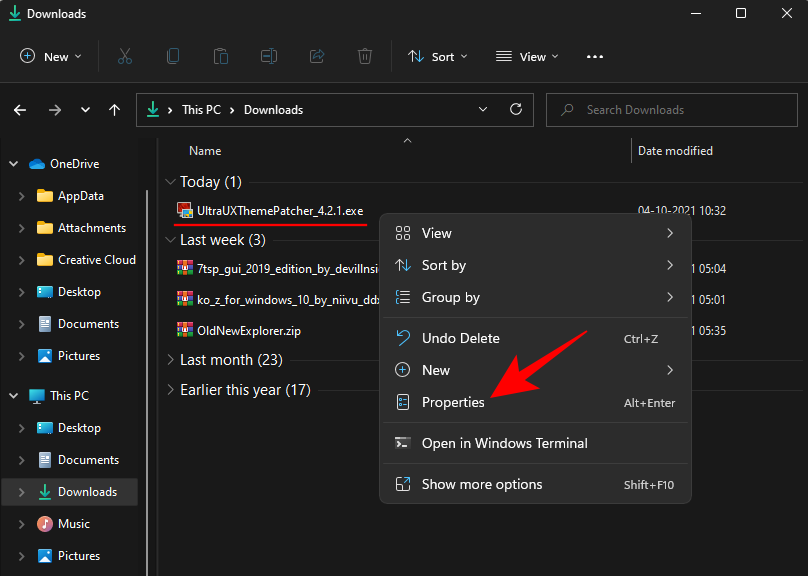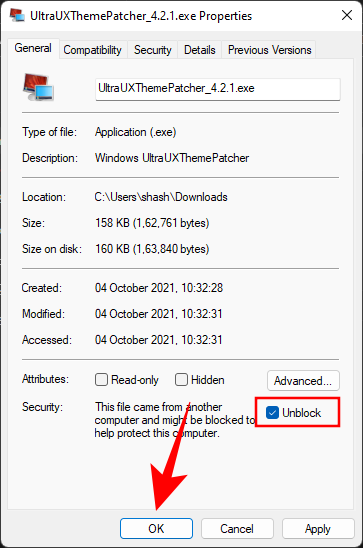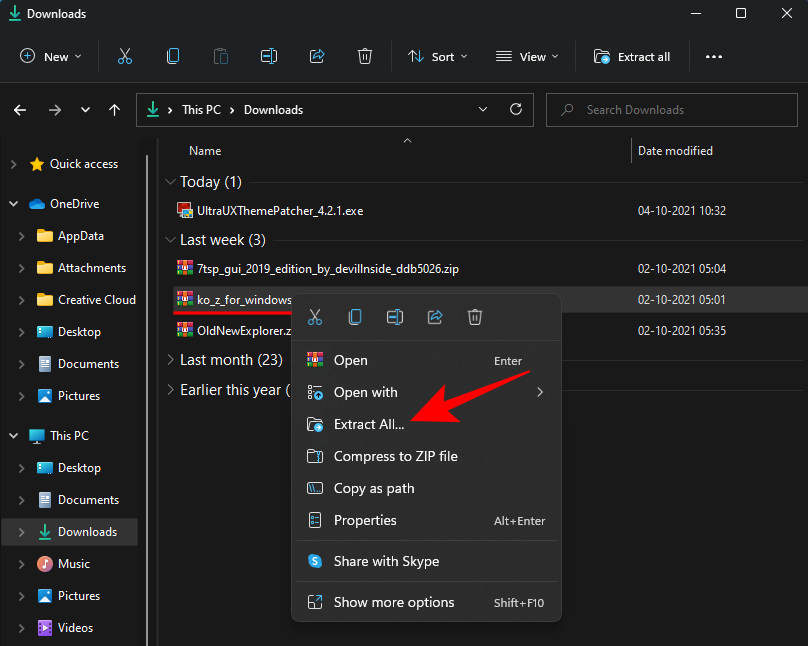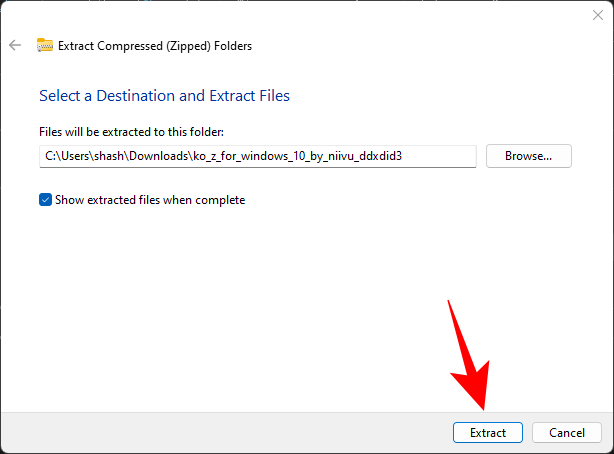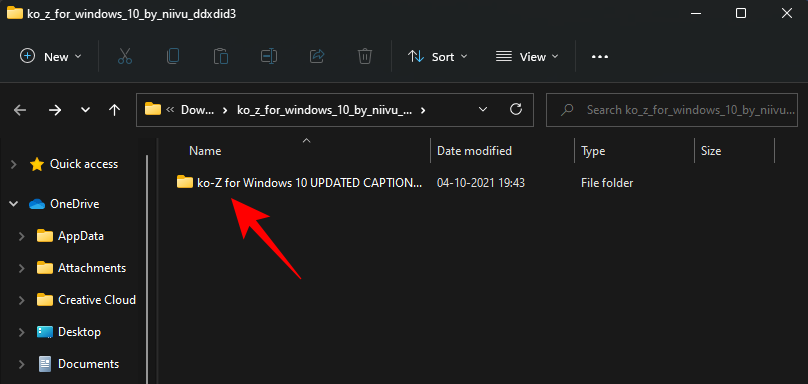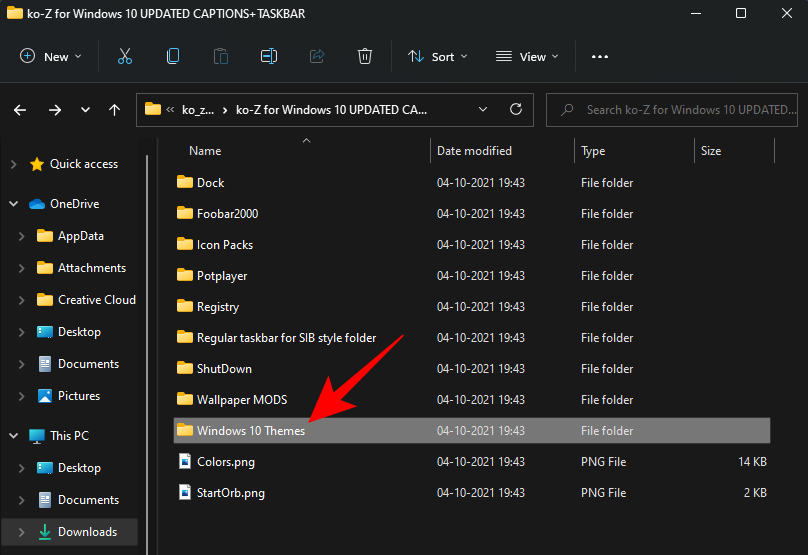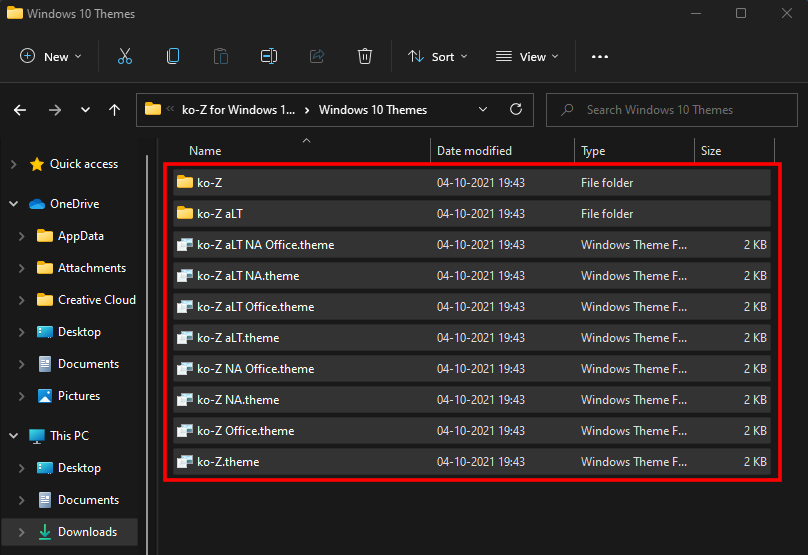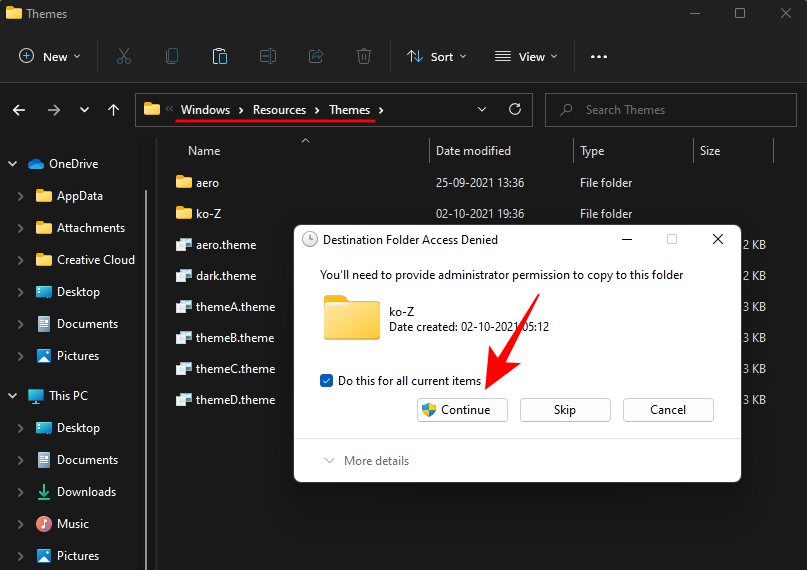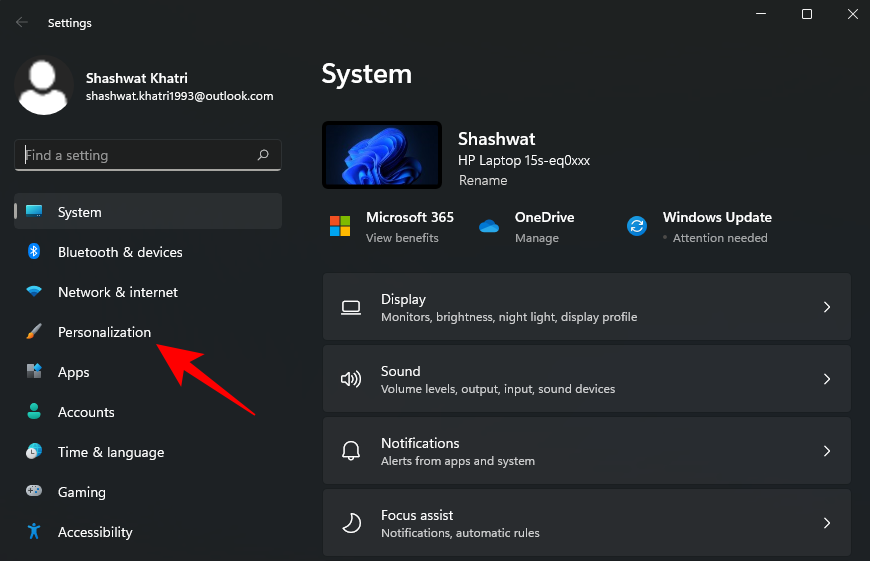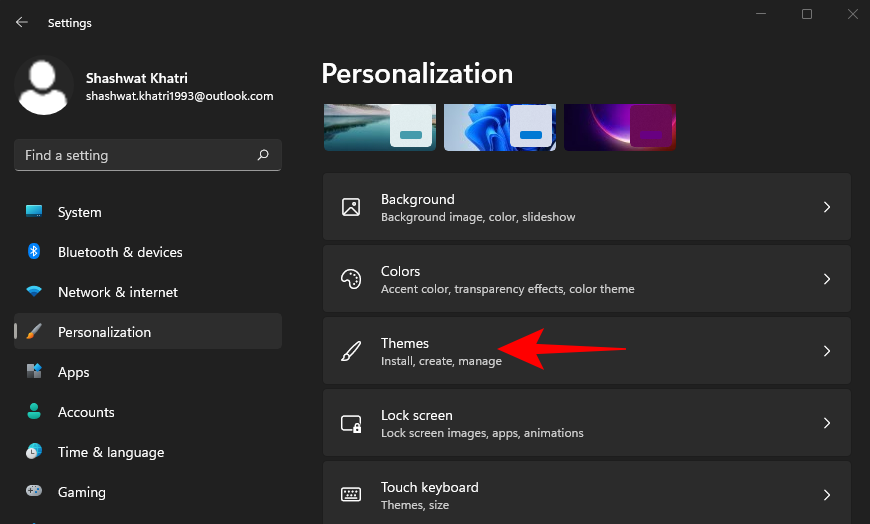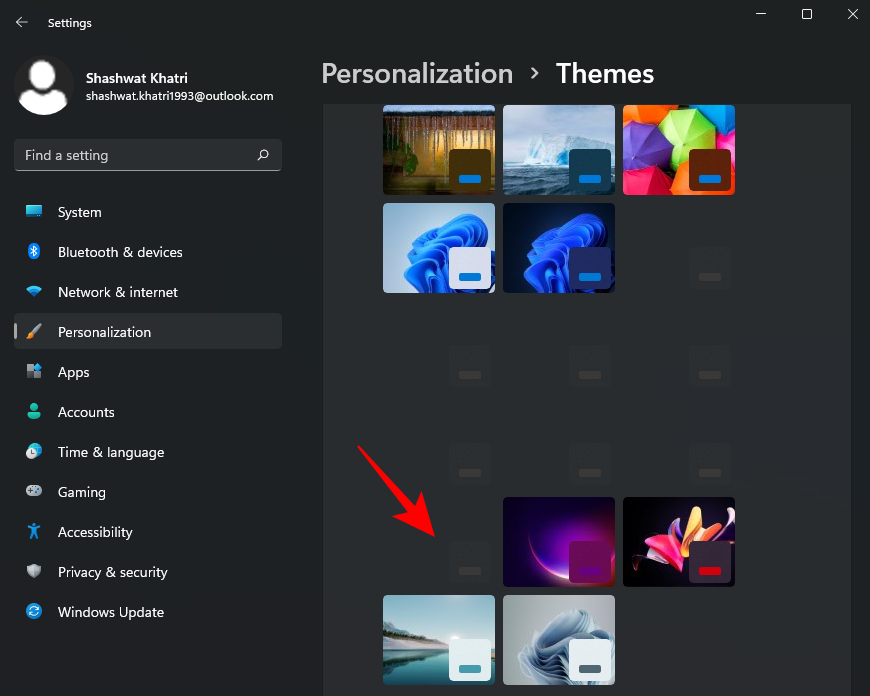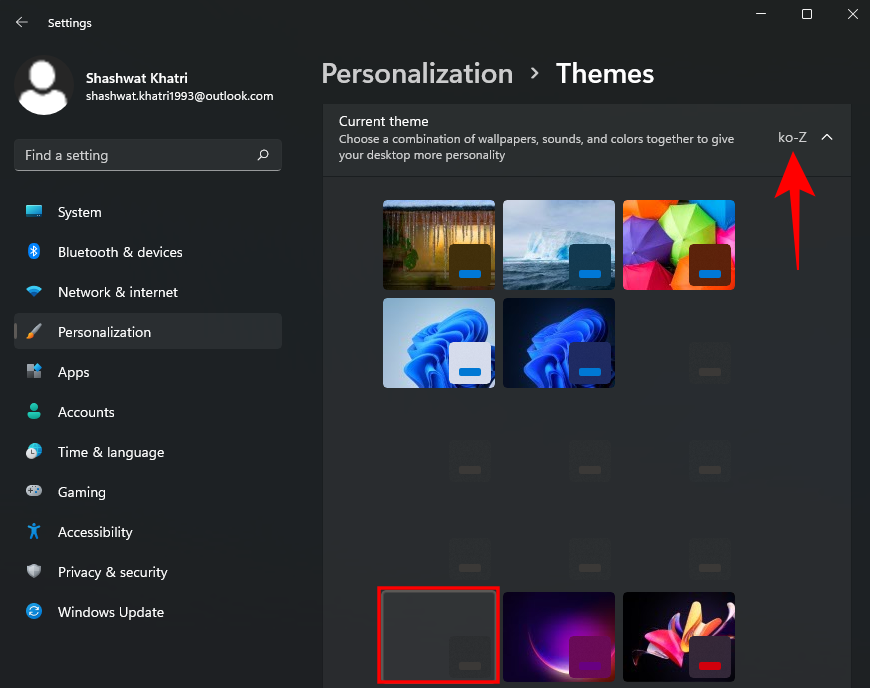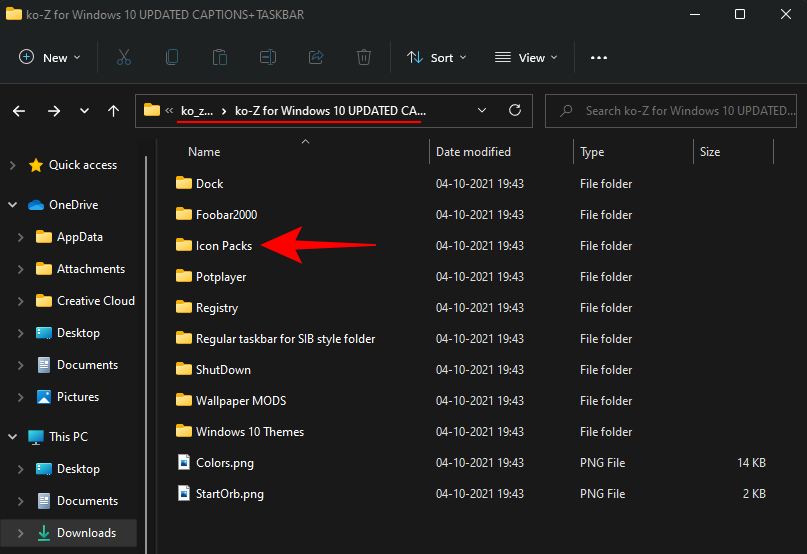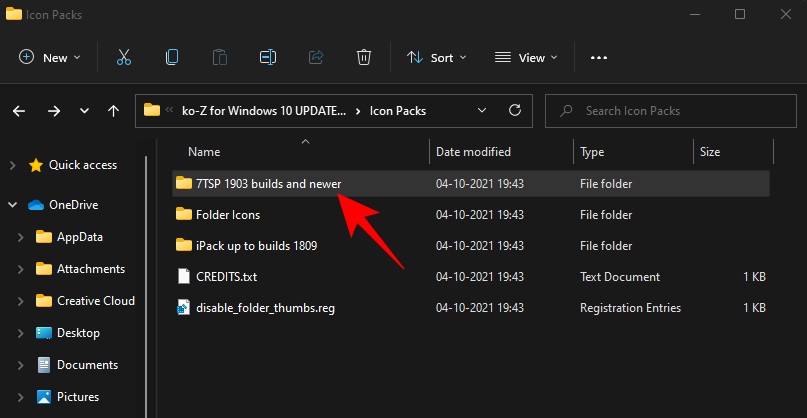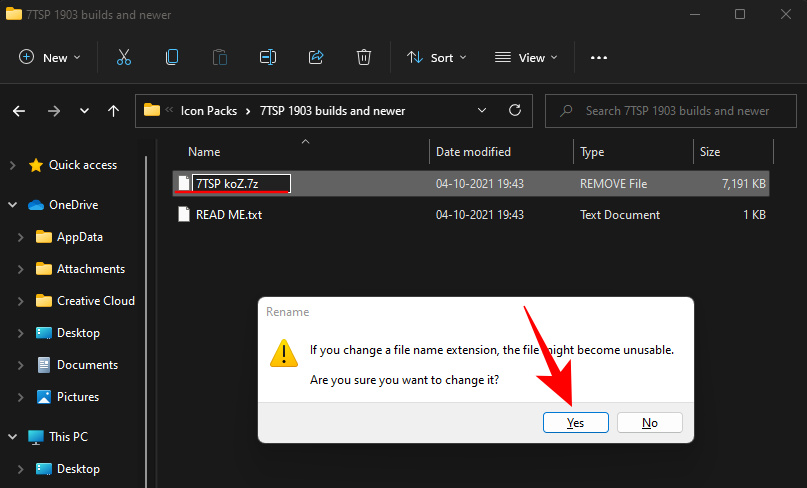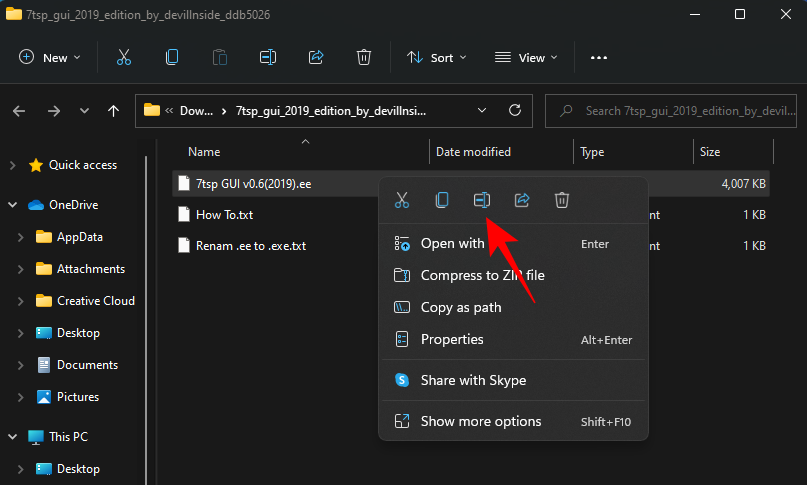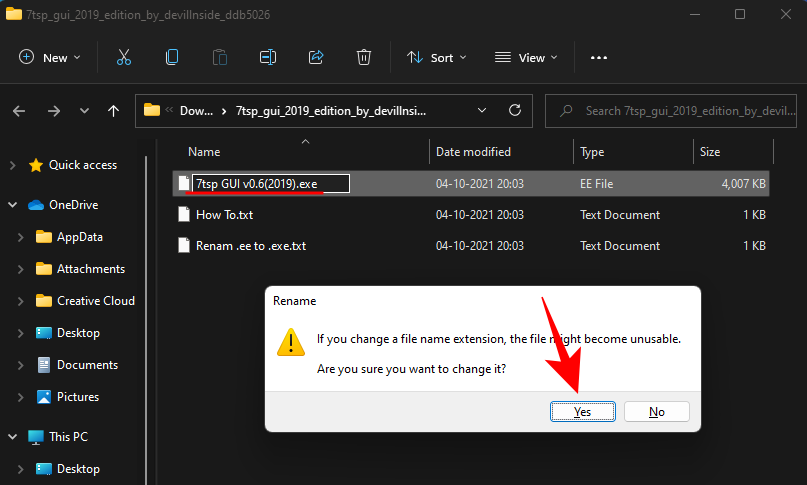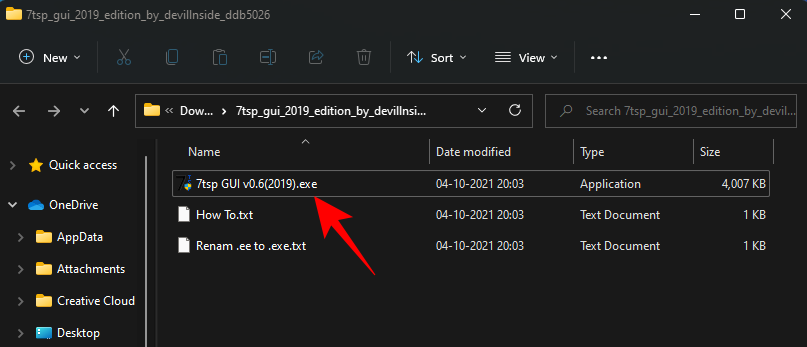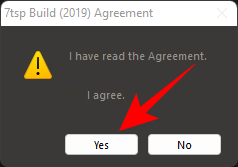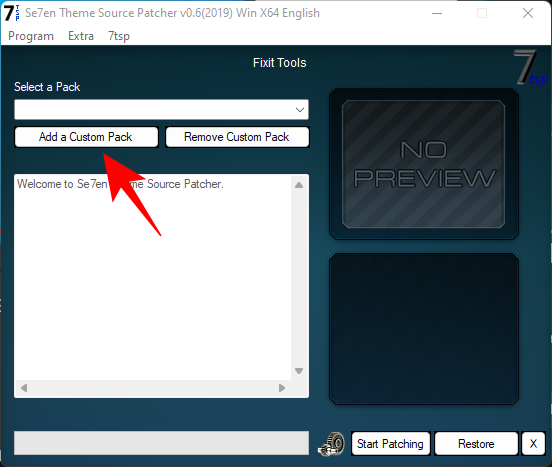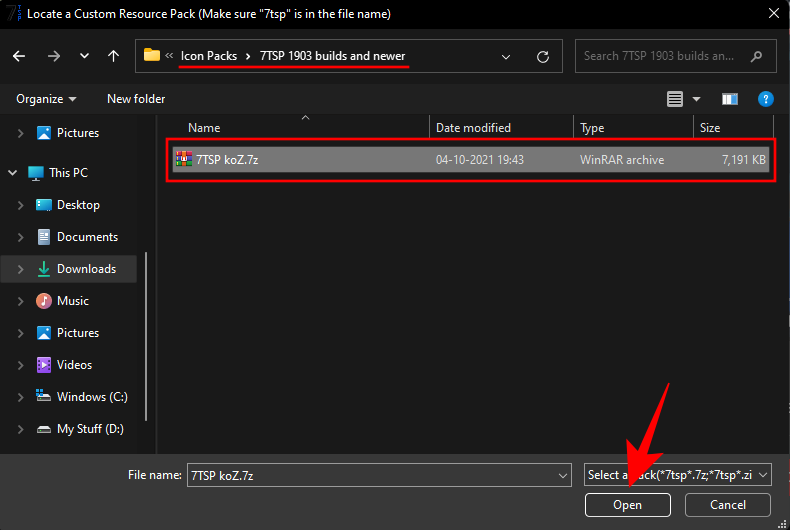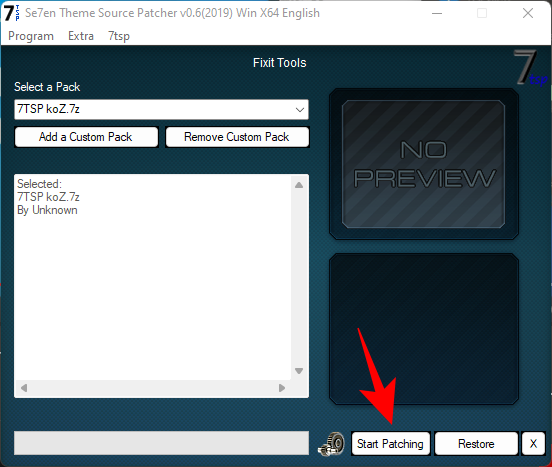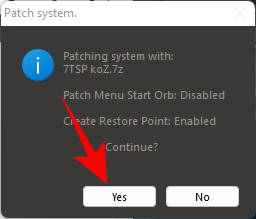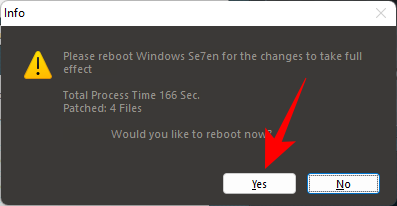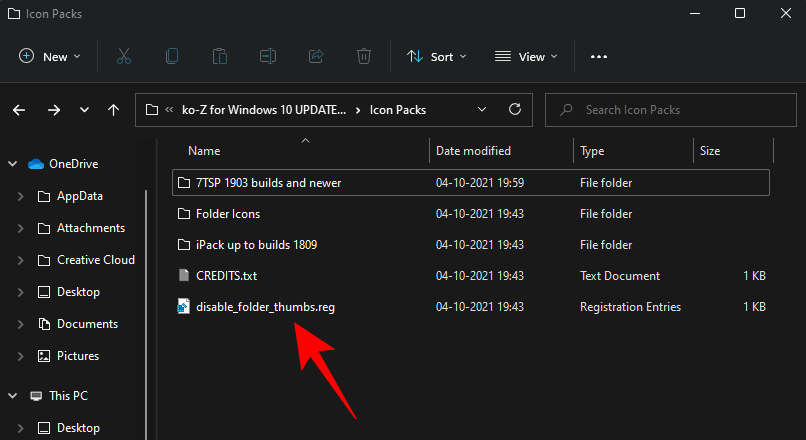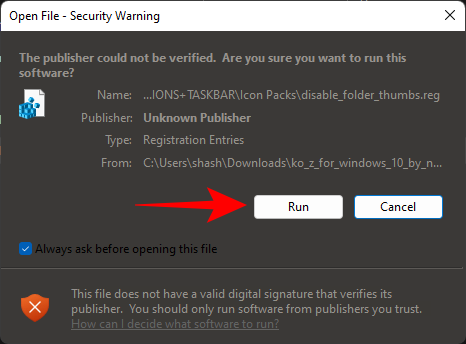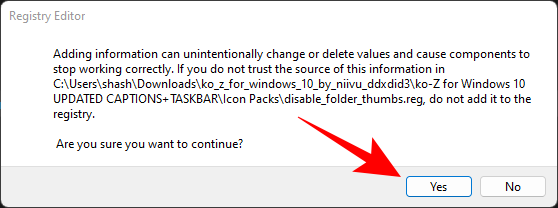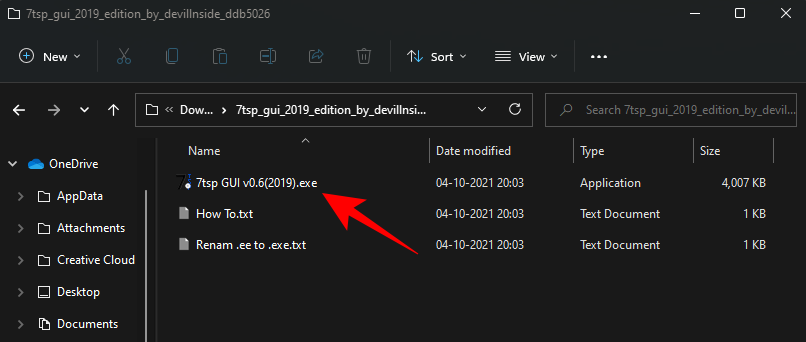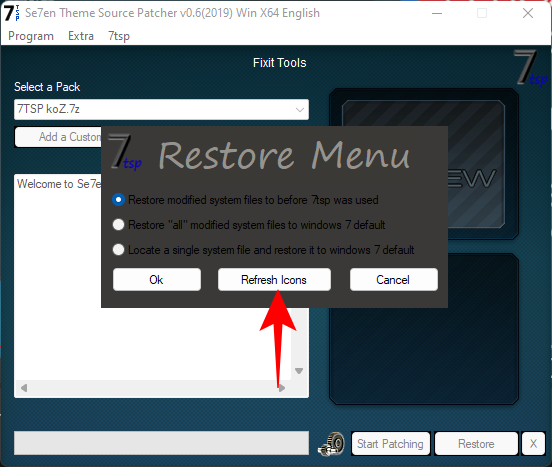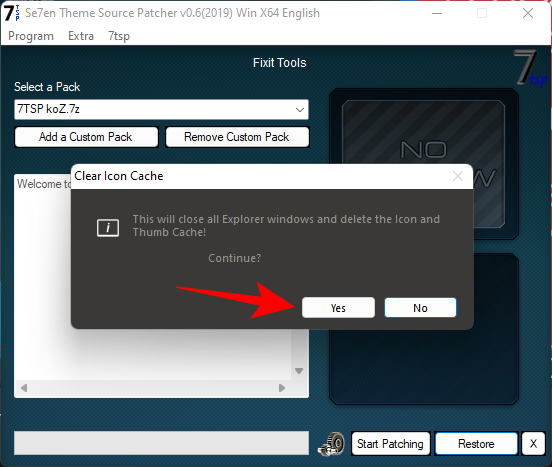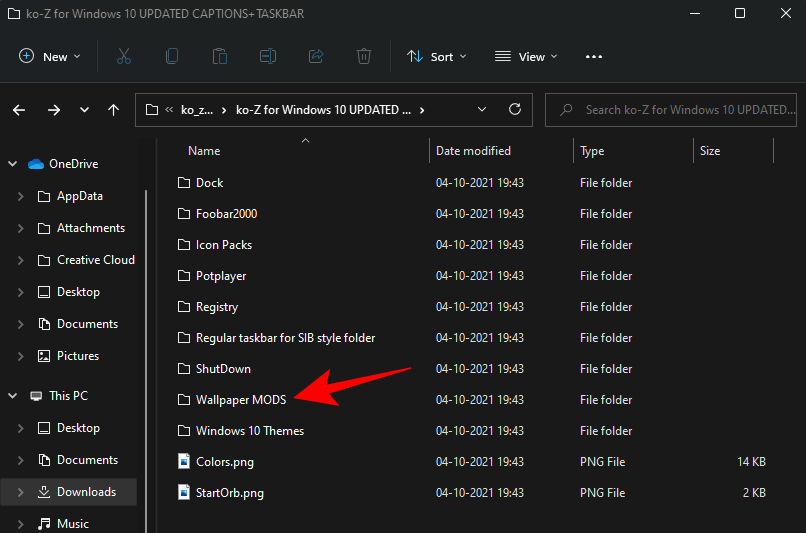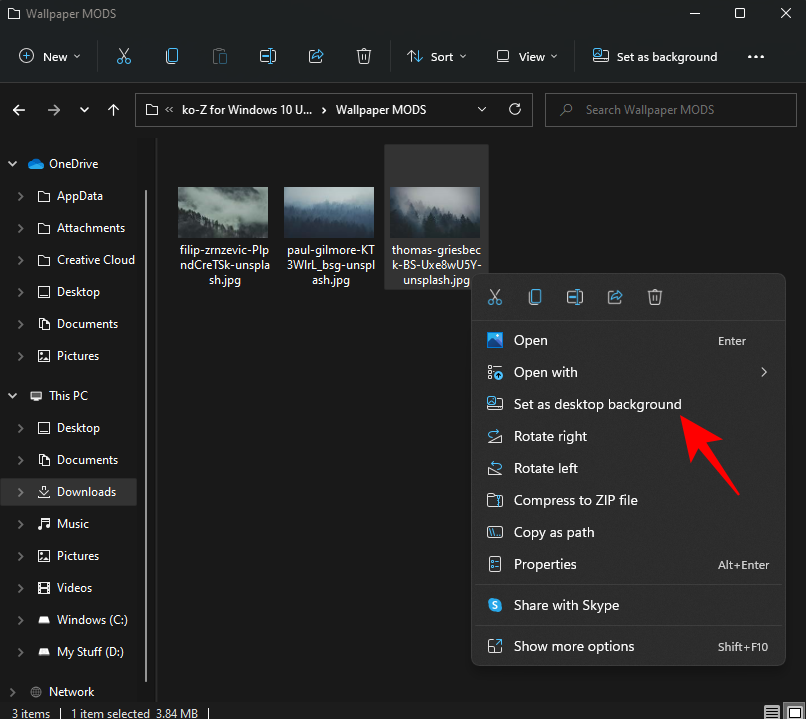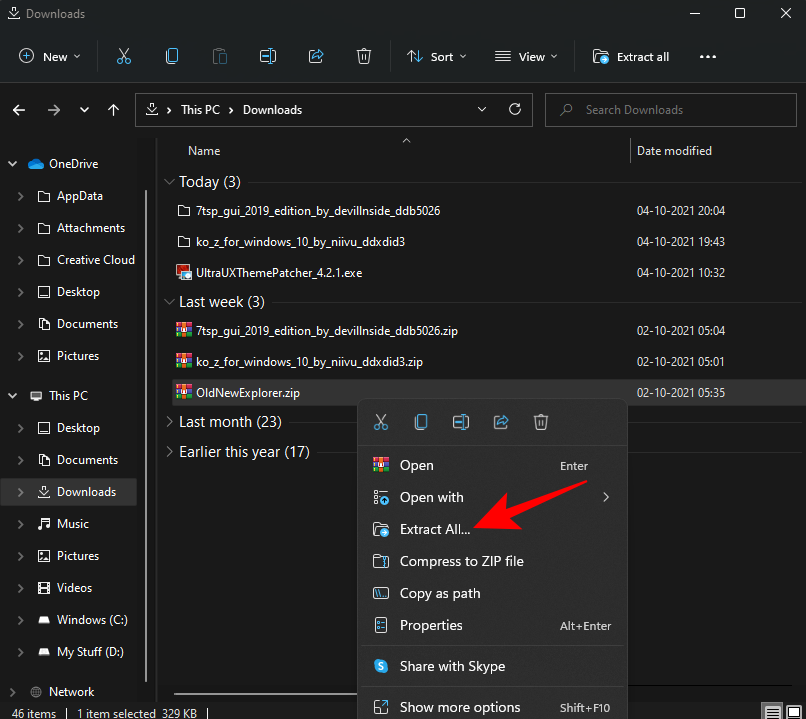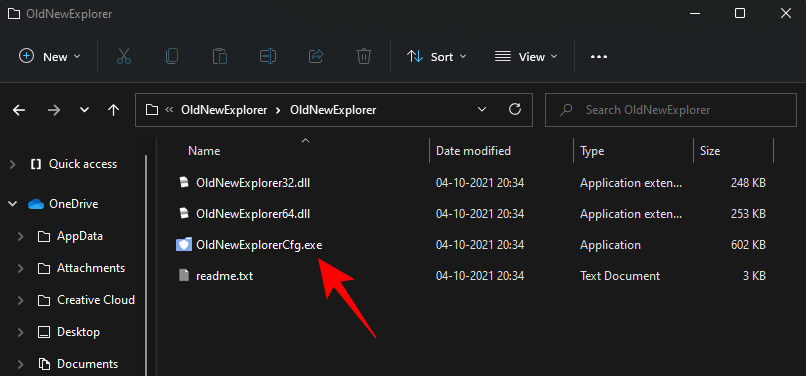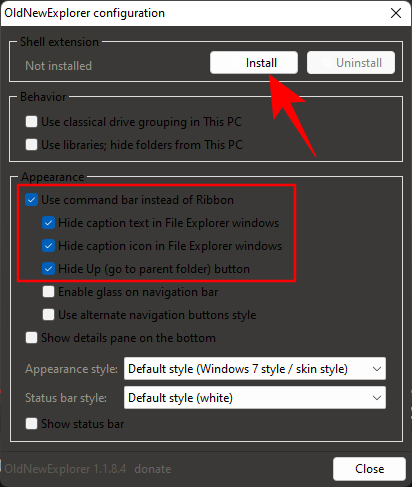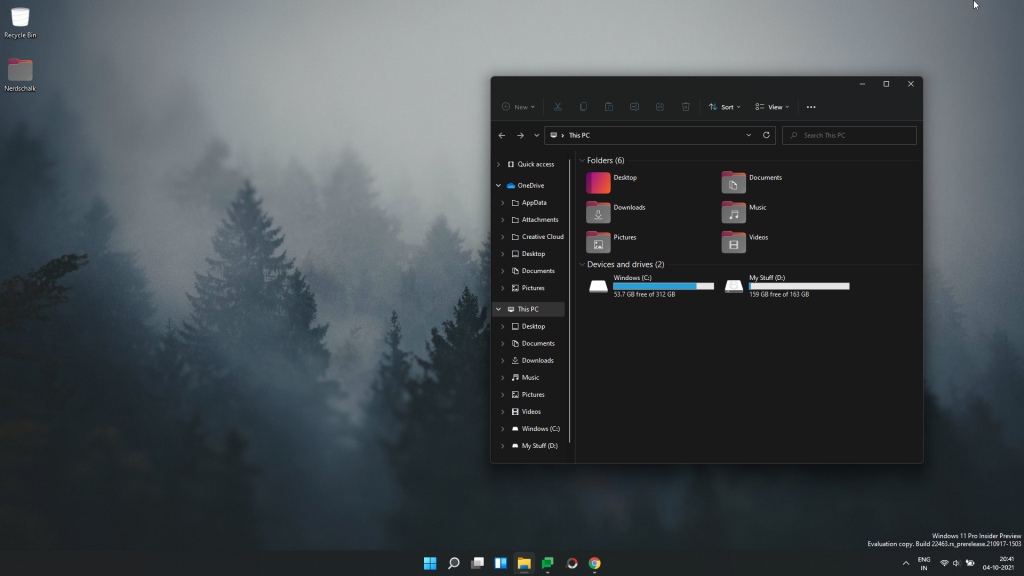Een van de beste dingen van Windows is de mogelijkheid om het uiterlijk naar hartenlust te personaliseren. Nu Windows 11 nog maar een dag verwijderd is, passen gebruikers Windows Verkenner en andere elementen van de gebruikersshell-ervaring sterk aan. Als je een fan bent van Ubuntu en wilt dat Windows 11 eruitziet als Ubuntu uit de jaren 2010, kun je dit als volgt doen.
Inhoud
Hoe Windows 11 een thema te geven zoals Ubuntu
Windows 11 zit boordevol aanpasbare opties die, als de gebruiker een bepaald visueel element in gedachten heeft, eruit kunnen zien als zowat elk ander besturingssysteem dat er is. Hier zijn de stappen die u moet volgen om Windows 11 op Ubuntu te laten lijken.
Stap 1: Download de benodigde bestanden
Pak eerst alle benodigde bestanden. Er zijn ongeveer vier dingen die je moet downloaden. Maar maak je geen zorgen, we zullen ze een voor een doornemen, zodat je precies weet wat je moet doen:
1. Ultra UX-themapatcher
Ten eerste, het downloaden van de Ultra UX Theme Patcher . Als u op deze link klikt, gaat u naar de website van Manuel Hoefs die de thema-patcher host. Klik bovenaan op UltraUXThemePatcher .
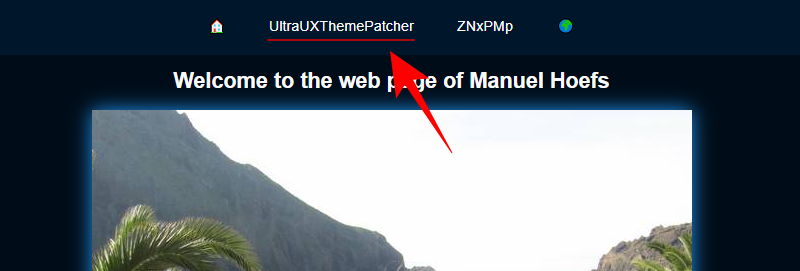
Klik vervolgens op UltraUXThemePatcher onder "Download".
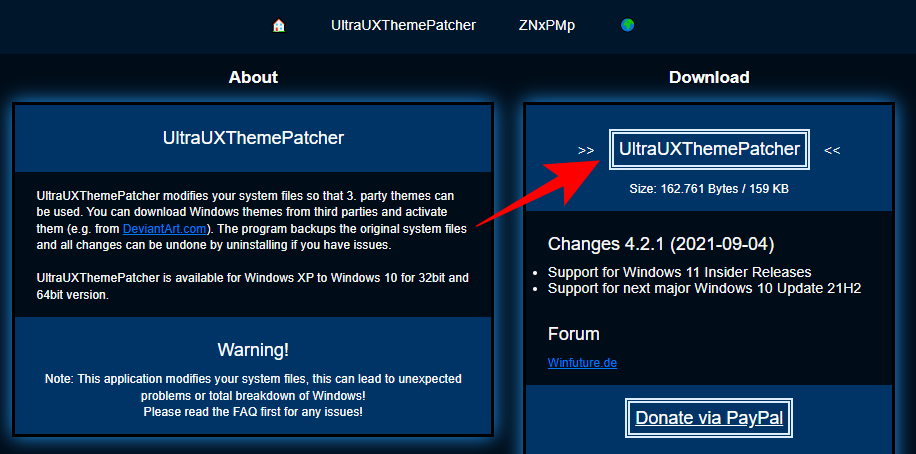
Zodra de download is voltooid, gaat u verder met het volgende bestand om te downloaden.
2. KOZ-thema
Dit is het Ubuntu-thema waardoor Windows 11 eruitziet als Ubuntu, of in ieder geval de meeste onderdelen ervan. Download hier het KOZ-Thema .
Je hebt een DeviantArt-account nodig om dit thema te downloaden, dus zorg ervoor dat je je aanmeldt en inlogt als je dat nog niet hebt gedaan. Scroll naar beneden en klik op het Download-pictogram onder de schermafbeeldingen.
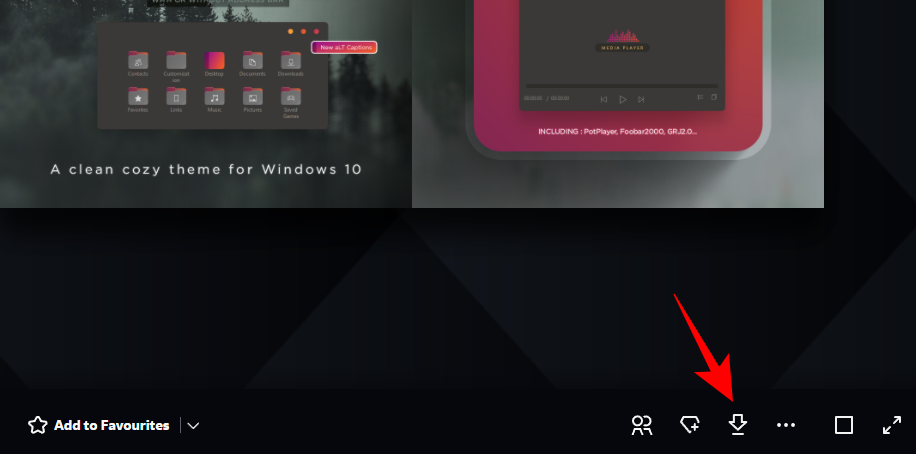
Hiermee wordt het thema als zipbestand gedownload.
3. 7TSP-pictogrampatcher
Dit is nodig om de iconen die in het bovenstaande KOZ-Theme te vinden zijn te patchen. Download hier de 7TSP Icon Patcher .
Klik nogmaals op het pictogram Downloaden onder de schermafbeeldingen.
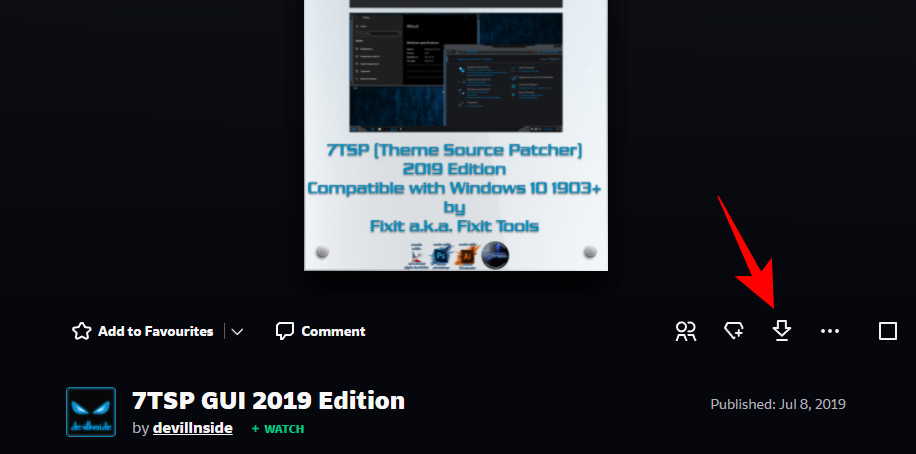
Het bestand wordt gedownload als zipbestand.
4. Oude nieuwe verkenner
Dit is nodig om de functies van de Verkenner aan te passen zodat ze eruitzien als die van Windows 7 en dan zal het thema de Verkenner verder patchen om eruit te zien als Ubuntu. Download hier de OudNieuwExplorer.
Klik op de knop Nu downloaden op de hierboven gelinkte pagina.

Stap 2: Installeer Ultra UX Theme Patcher
Vervolgens gaan we de UltraUXThemePatcher installeren. Gewoon dubbelklikken werkt mogelijk niet en Windows geeft het bericht "Windows beschermd uw pc" weer en staat u niet toe om het uit te voeren.
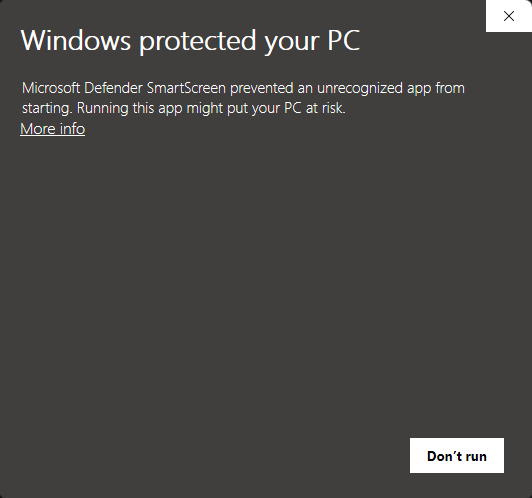
Om dit te omzeilen, klikt u met de rechtermuisknop op het installatiebestand en klikt u op Eigenschappen .
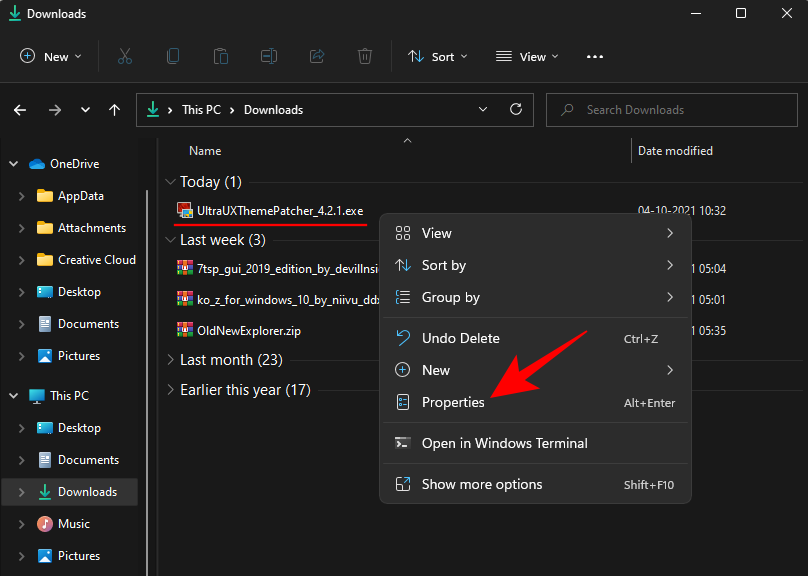
Onder het tabblad "Algemeen", naast "Beveiliging" onderaan, ziet u de optie Deblokkeren . Zorg dat er een vinkje naast staat. Klik vervolgens op OK .
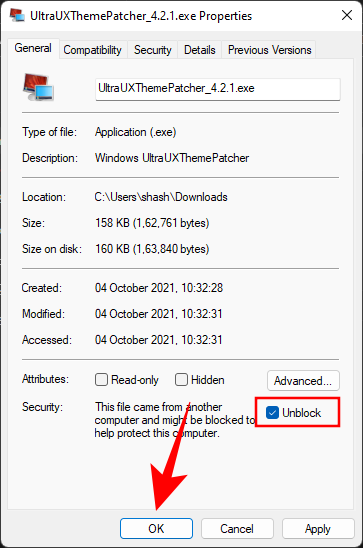
Nu kunt u dubbelklikken op het uitvoerbare bestand om de installatie uit te voeren. Doorloop de aanwijzingen op het scherm en installeer UltraUXThemePatcher.
Stap 3: Pak de 'Ko-Z'-zip uit en pas het thema toe
Ga nu naar de maplocatie waar het 'Ko-Z' zipbestand is gedownload. Pak het vervolgens uit met een bestandsarchiver. Als u er geen hebt, klikt u met de rechtermuisknop op het bestand en selecteert u Alles uitpakken .
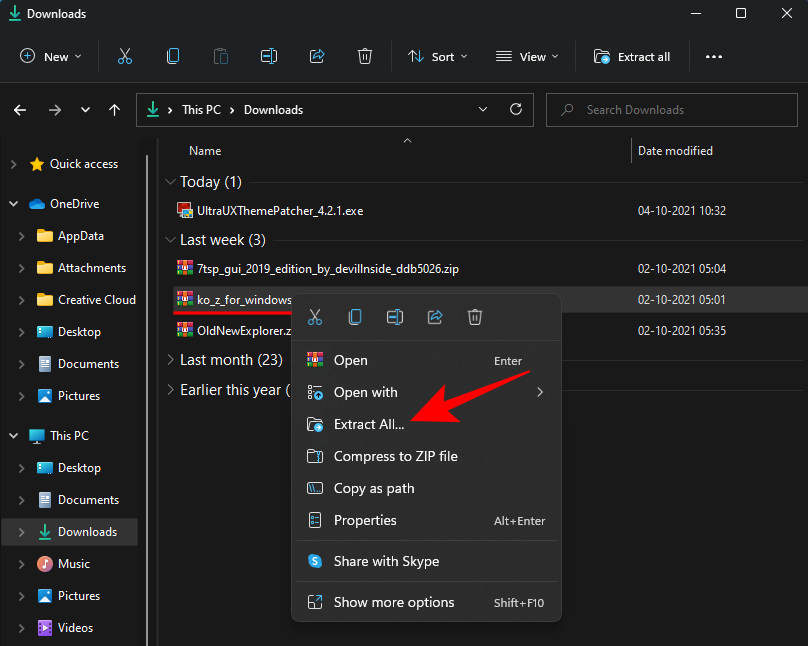
Klik op Uitpakken .
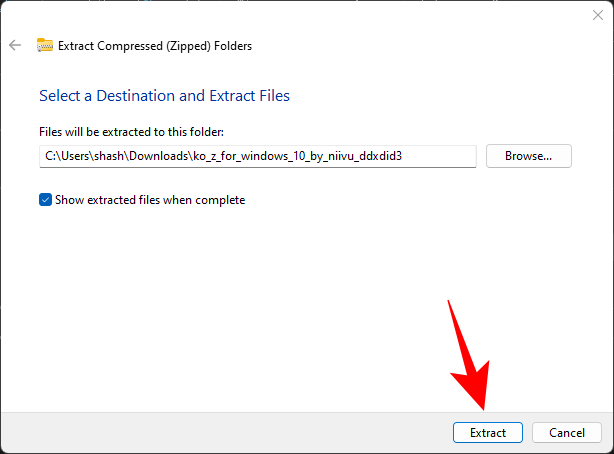
Zodra de bestanden zijn uitgepakt, dubbelklikt u op de map 'ko-Z'.
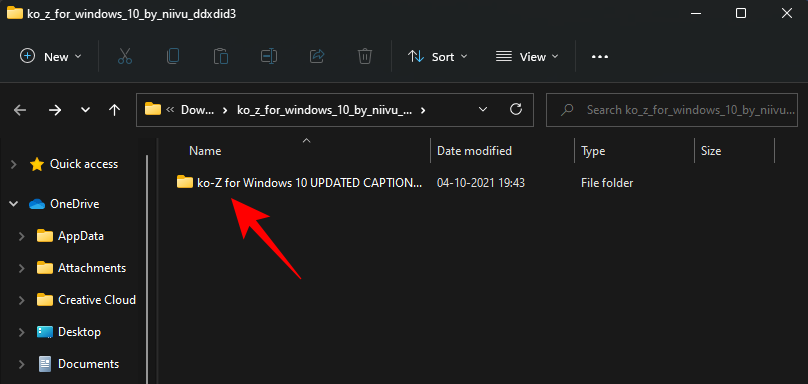
Dubbelklik vervolgens op de map 'Windows 10 Thema's'.
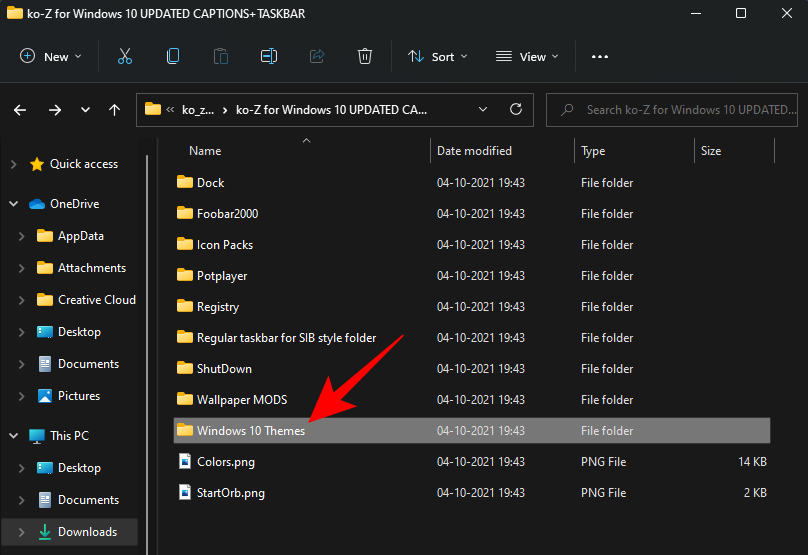
Kopieer alle bestanden in deze map. Een eenvoudige snelkoppeling is om op te drukken Ctrl + Aom alles te selecteren en vervolgens op Ctrl + Com de bestanden te kopiëren.
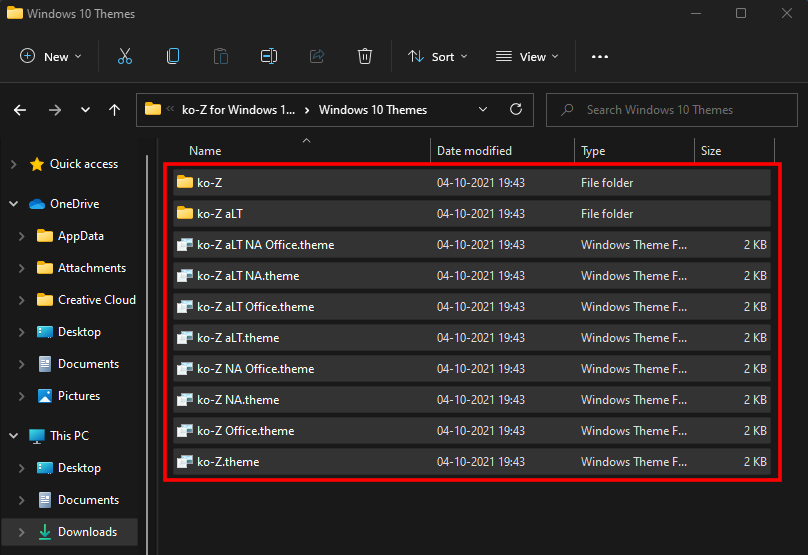
Navigeer nu naar het volgende adres:
C:\Windows\Resources\Themes
Plak de bestanden hier (druk op Ctrl + V). U wordt gevraagd om toegangsrechten te geven. Vink het vakje "Doe dit voor alle huidige items" aan en klik vervolgens op Doorgaan .
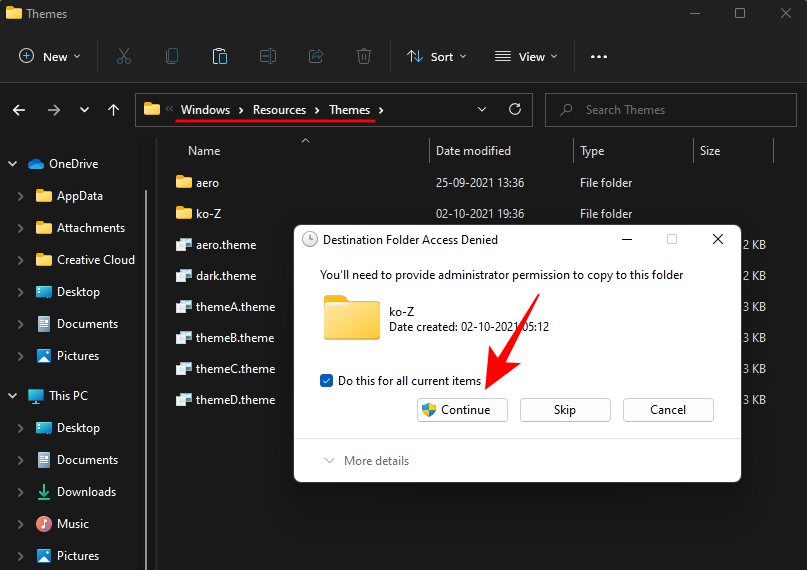
Nadat de bestanden zijn geplakt, drukt u Win + Iop om Instellingen te openen en klikt u op Personalisatie in het linkerdeelvenster.
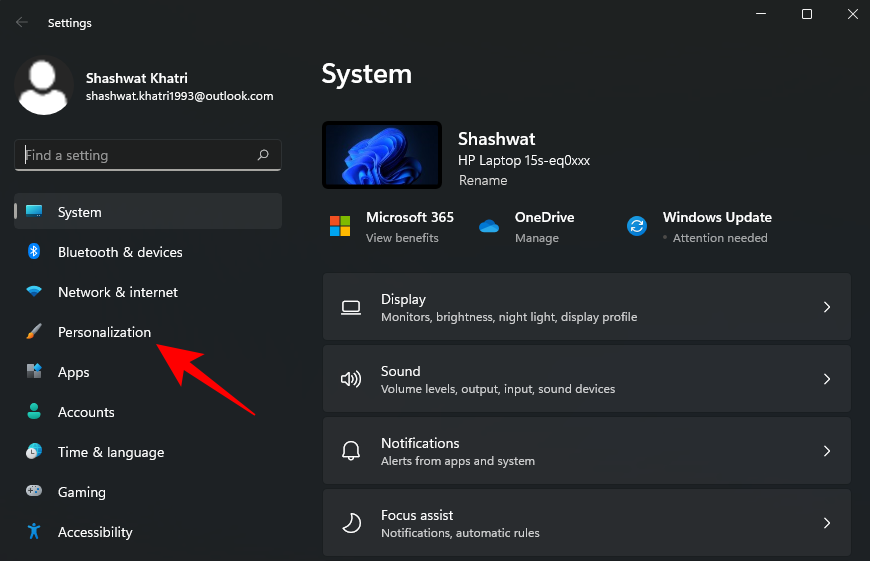
Scroll aan de rechterkant naar beneden en klik op Thema's .
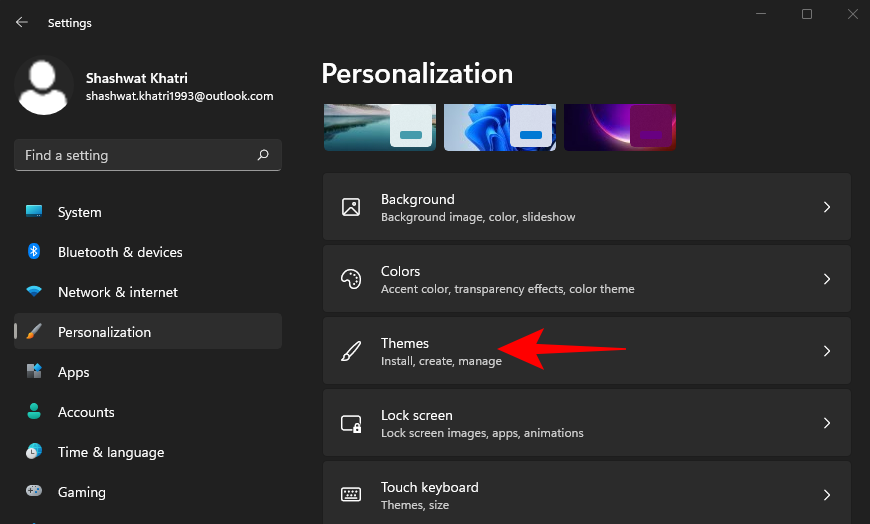
Hier ziet u een aantal thema's. Maar degenen die we hebben gekopieerd, hebben geen voorbeeld. Selecteer het laatste thema zonder preview (dit is het hoofdthema 'Ko-Z').
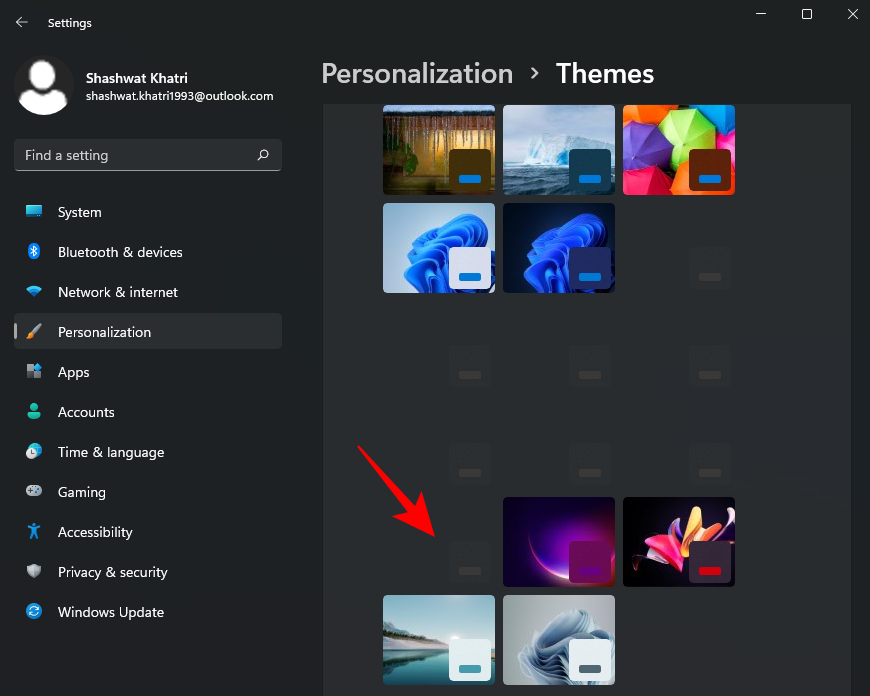
Als het thema eenmaal is toegepast, zorg er dan voor dat er 'Ko-Z' staat naast 'Aangepast thema'.
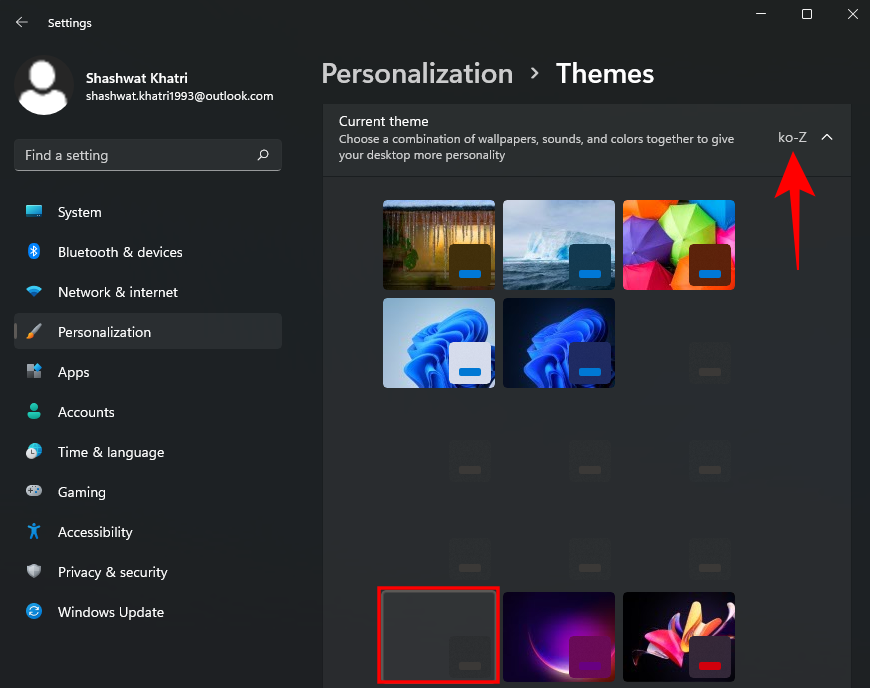
Stap 4: Pak '7tsp GUI' zip uit en pas pictogrammen toe
Het pictogrampakket is beschikbaar in dezelfde 'Ko-Z'-themamap die we in de vorige stap hebben uitgepakt. Maar we moeten een kleine wijziging aanbrengen om ervoor te zorgen dat het wordt herkend. Ga dus terug naar de map 'Ko-Z' en dubbelklik op de map 'Icon Packs'.
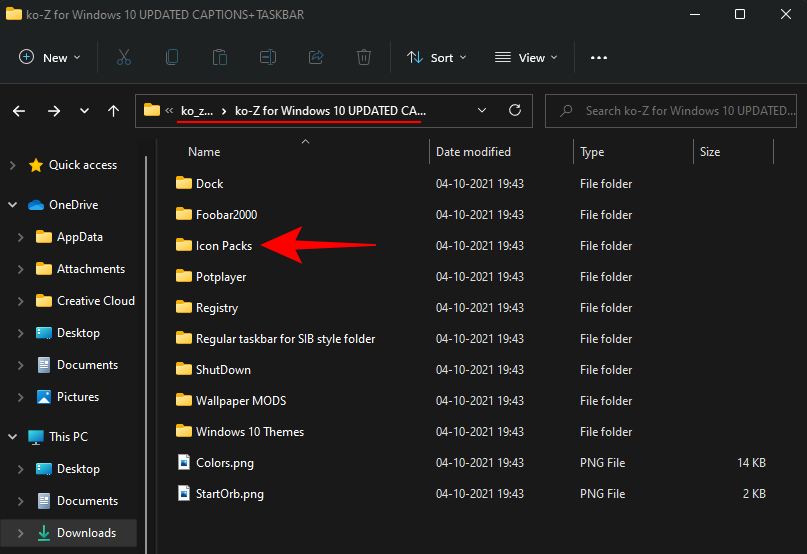
Ga dan naar de map '7TSP 1903 builds or newer'.
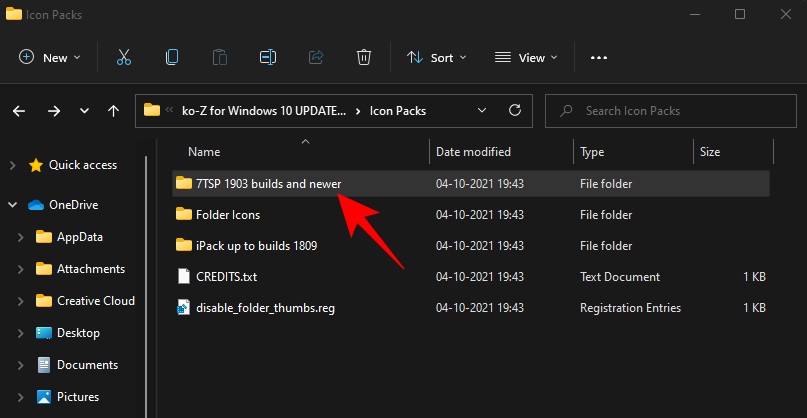
Klik nu met de rechtermuisknop op het '7TSP'-bestand en klik op het pictogram hernoemen.

Verwijder de '.remove' aan het einde ervan en druk op Enter. Klik op Ja als daarom wordt gevraagd .
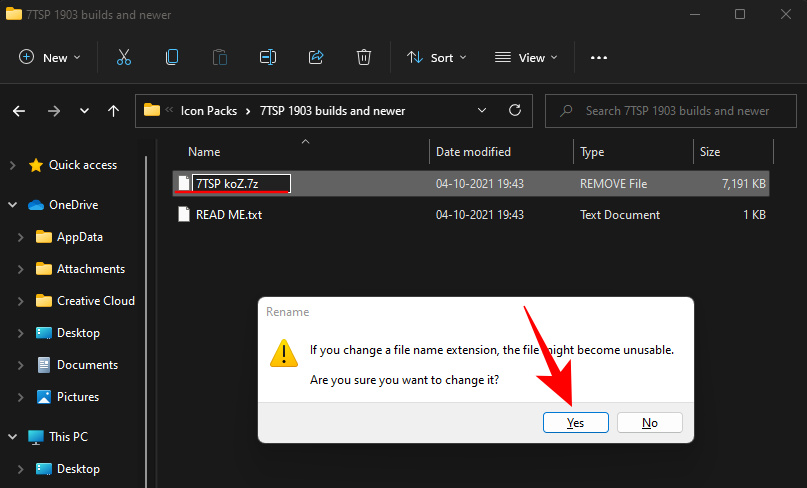
Hiermee wordt dit een archief. Het is niet nodig om dit bestand uit te pakken en we komen er later op terug. Pak in plaats daarvan het eerder gedownloade '7tsp gui'-zipbestand uit (gebruik een app voor bestandsarchivering of klik met de rechtermuisknop op het bestand en selecteer 'Alles uitpakken' zoals eerder weergegeven).

Eenmaal uitgepakt, klik met de rechtermuisknop op het '7tsp GUI'-bestand en klik op hernoemen.
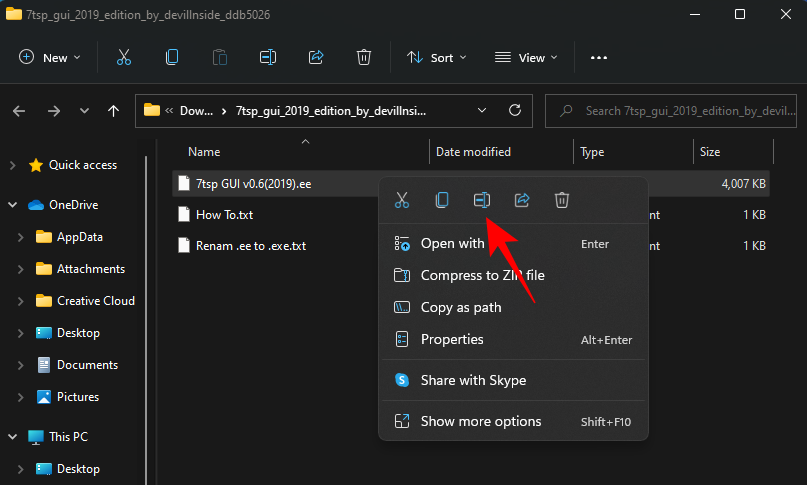
Verander de 'ee' aan het einde in 'exe' en druk op Enter. Klik op Ja als u wordt gevraagd om te bevestigen .
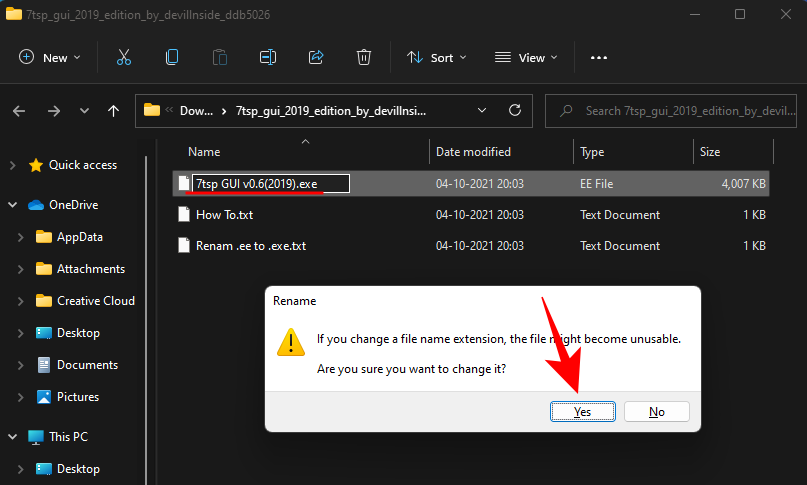
Voer nu dit uitvoerbare bestand uit.
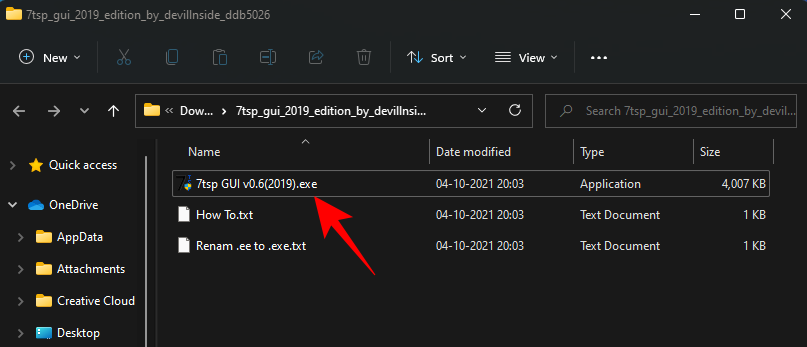
Klik op Ja .
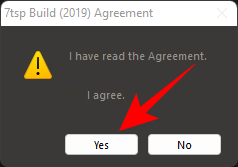
Dit opent de 'Se7en Theme Source Patcher'. Klik op Een aangepast pakket toevoegen .
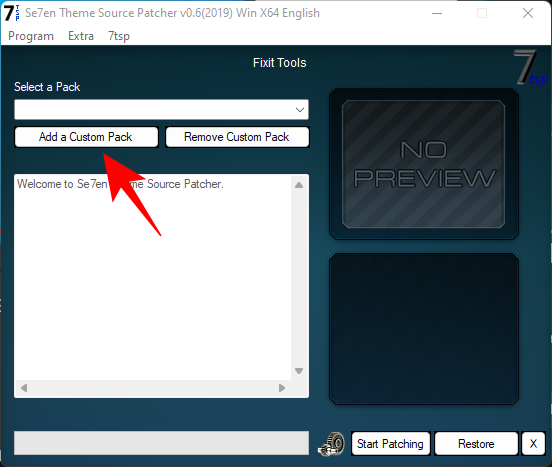
Navigeer nu naar het '7tsp'-zipbestand dat we eerder hebben hernoemd in de map 'Icon Packs', selecteer het en klik op Openen .
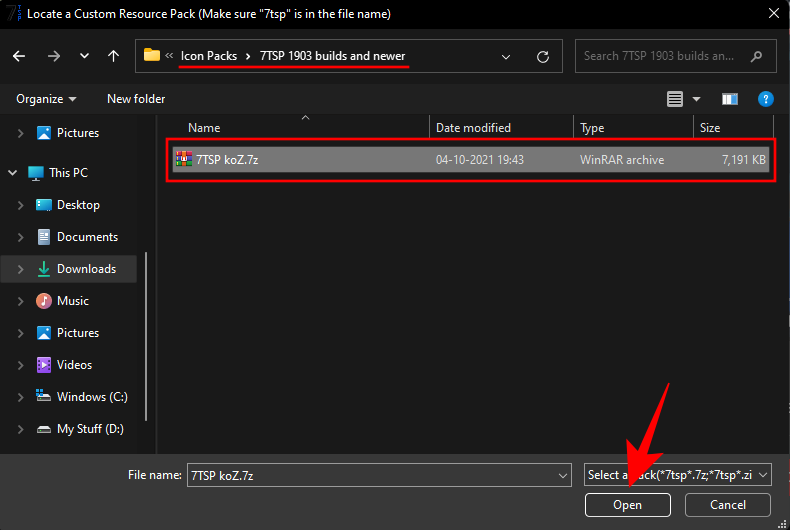
Klik op Start met patchen .
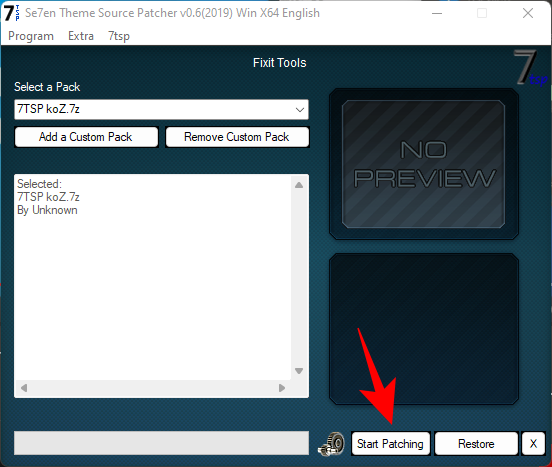
Klik vervolgens op Ja .
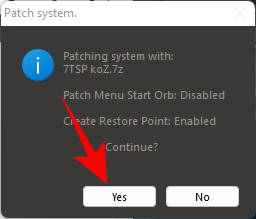
U zult een tijdje moeten wachten voordat het proces is voltooid. Als u klaar bent, wordt u gevraagd uw systeem opnieuw op te starten. Klik op Ja .
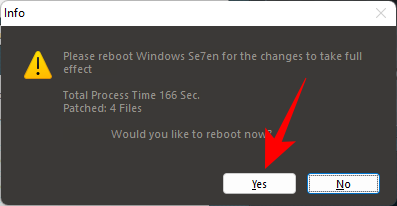
Stap 5: Wijzig registerbestanden om mappictogrammen te krijgen
Na de herstart ziet u de wijzigingen die op de meeste pictogrammen zijn toegepast. De mappictogrammen zouden echter hetzelfde blijven. Dat komt omdat dit specifieke pictogrampakket de weergave van de miniatuurmap niet verandert. Om dit te veranderen, moeten we een registerfix uitvoeren.
Er is al een bestand dat dit voor je kan doen in de map 'Icon packs' in de map 'Ko-Z' die we eerder hebben uitgepakt. Navigeer ernaartoe en dubbelklik vervolgens op het bestand disable_folder_thumbs.reg .
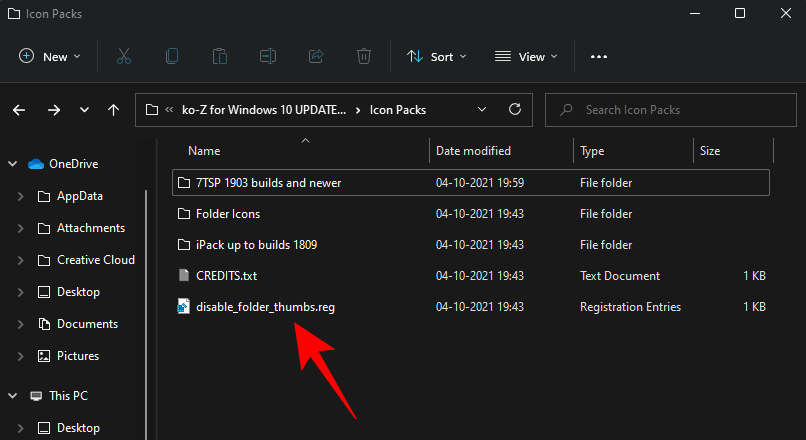
Klik op Uitvoeren .
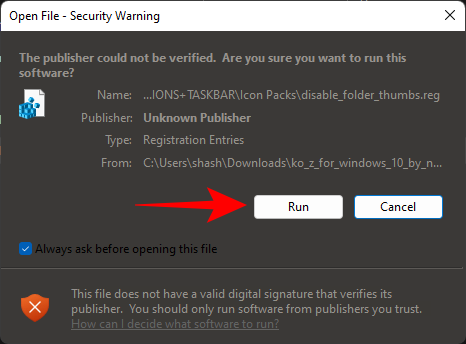
Klik op Ja .
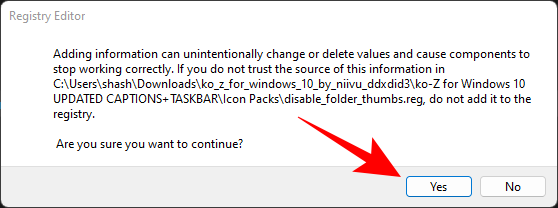
Klik op OK .

Stap 6: Pictogrammen vernieuwen met 7tsp GUI
Voer de 7tsp GUI opnieuw uit.
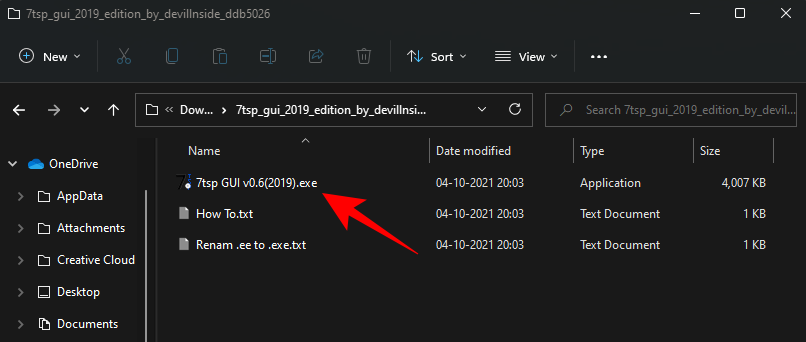
Klik op Herstellen .

Met "Gewijzigde systeembestanden herstellen naar voordat 7tsp werd gebruikt" geselecteerd (eerste optie), klik op Pictogrammen vernieuwen .
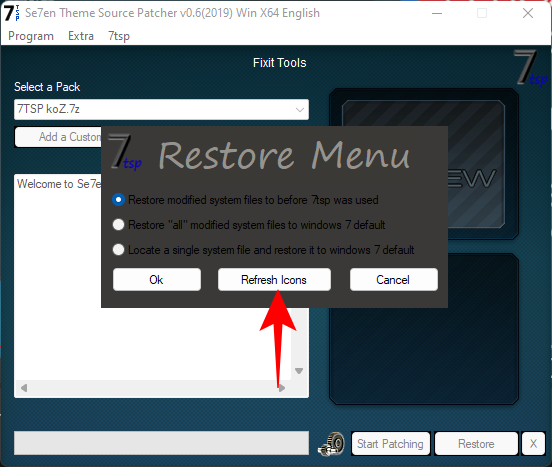
Klik op Ja .
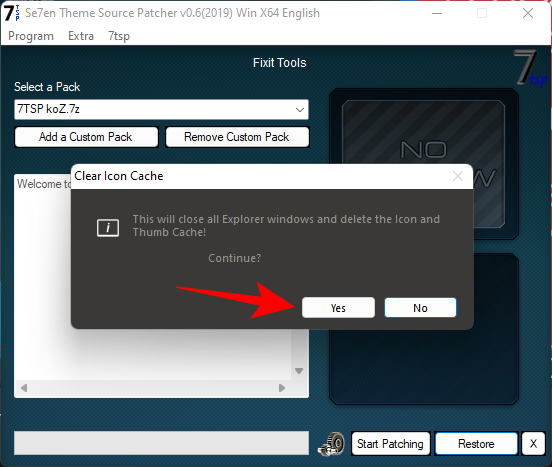
Stap 7: Achtergrond toepassen
De wallpapers zijn beschikbaar in de map 'Wallpaper MODS' in de map 'Ko-Z'.
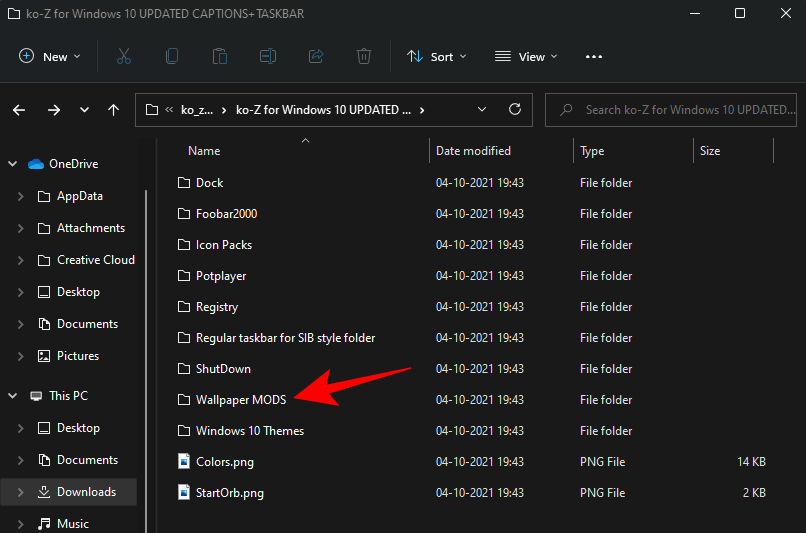
Kies een achtergrond, klik er met de rechtermuisknop op en selecteer Instellen als bureaubladachtergrond .
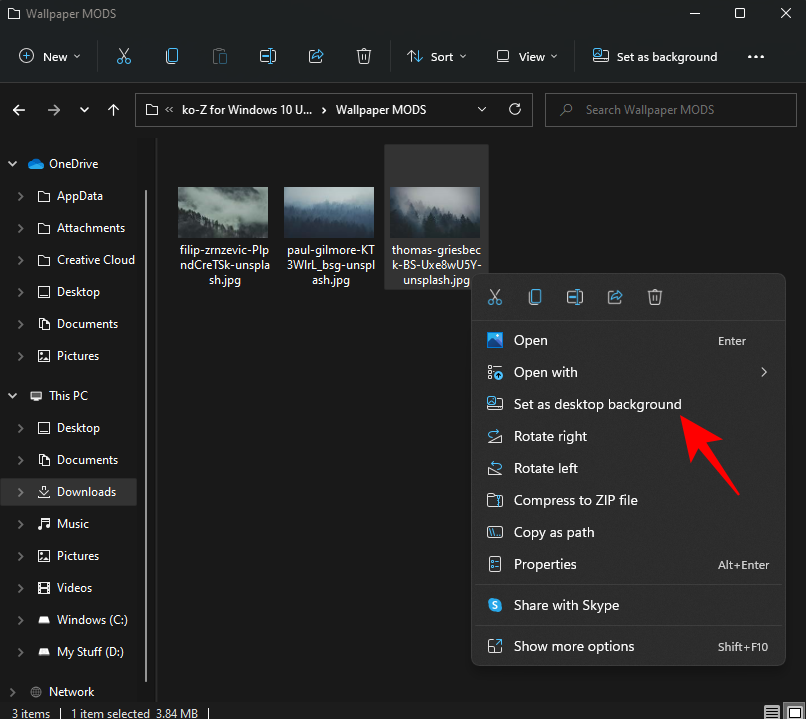
Stap 8: Unzip OldNewExplorer
Ten slotte blijven we zitten met het uitpakken en toepassen van de oude Explorer die we eerder hebben gedownload. Klik met de rechtermuisknop op de OldNewExplorer.zip en selecteer Alles uitpakken .
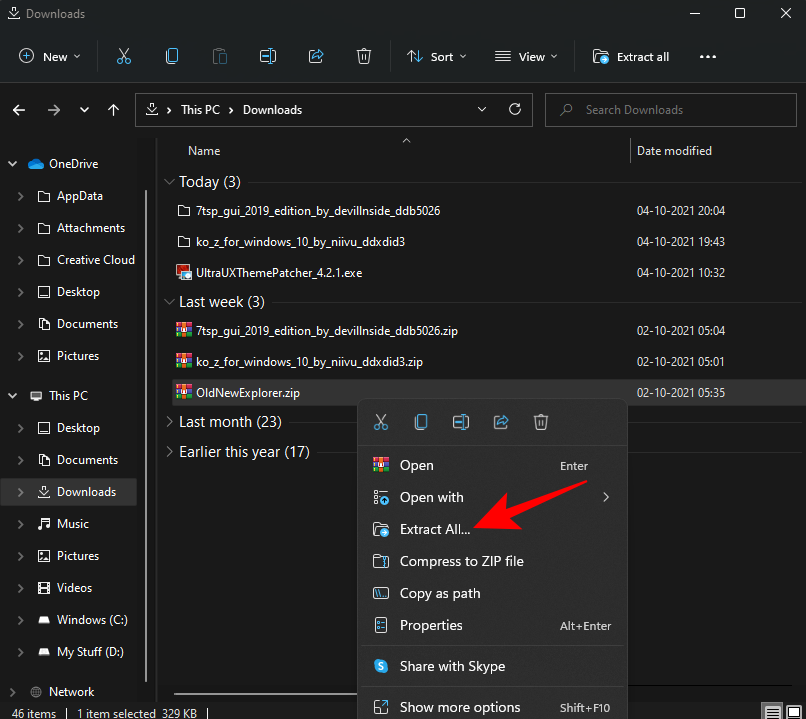
Klik vervolgens op Uitpakken .
Zodra de bestanden zijn uitgepakt, voert u 'OldNewExplorerCfg.exe' uit.
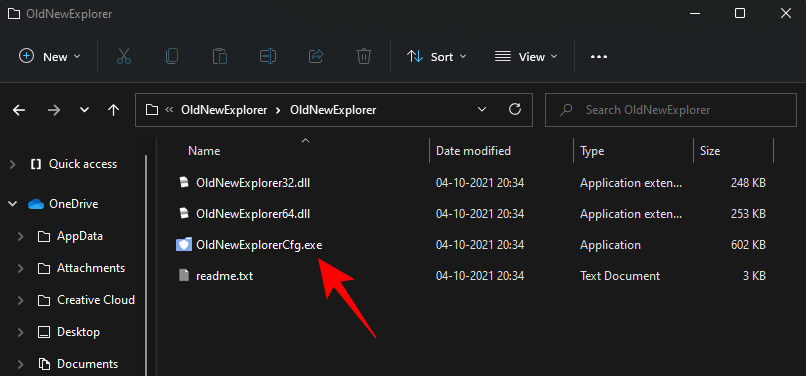
Selecteer in het configuratievenster van OldNewExplorer de volgende drie opties onder 'Appearance':
- Verberg bijschrifttekst in Verkenner-vensters.
- Verberg bijschriftpictogram in Verkenner-vensters.
- Verberg omhoog (ga naar bovenliggende map) knop.
Klik vervolgens op Installeren .
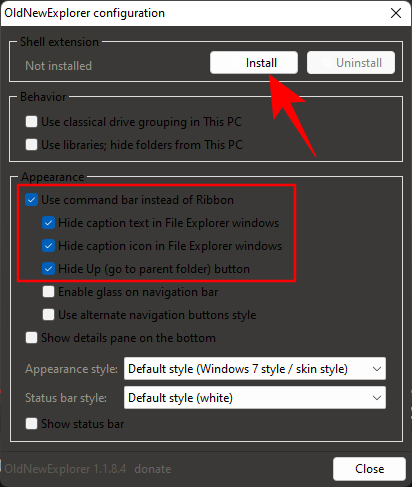
Uw Ubuntu-thema is nu voltooid.
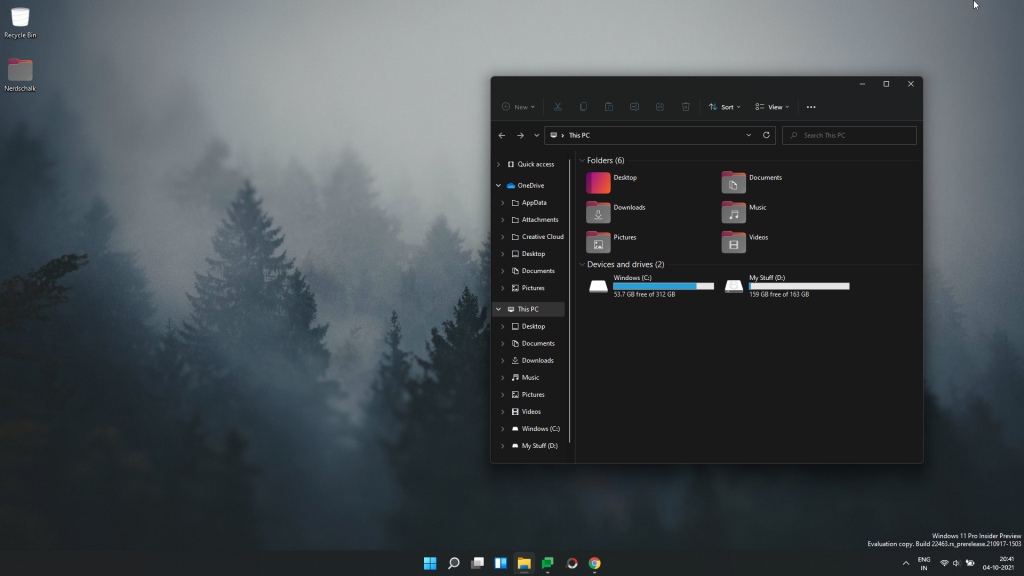
We hopen dat je het Ubuntu-thema op Windows 11 hebt kunnen krijgen met behulp van de bovenstaande gids.
VERWANT